Excel 高级数据分析 - 使用 Power View 多重分析数据
多重,也称为网格图,是一系列具有相同 X 轴和 Y 轴的图表。 您可以并排排列多图,以便同时轻松比较许多不同的值。
- 您可以将折线图、饼图、条形图和柱形图组合成多个。
- 您可以水平或垂直排列多图。
作为多图的折线图
您可能希望按年份显示每个地区的奖牌数。 首先,您需要有 Year 字段。 要得到这个字段,你需要有一个计算列如下 −
- 在数据模型的数据视图中单击"奖牌"选项卡(在 PowerPivot 窗口中)。
- 单击最右侧列中标题为"添加列"的第一个单元格。
- 在公式栏中键入 =YEAR ([Edition]),然后按 Enter。
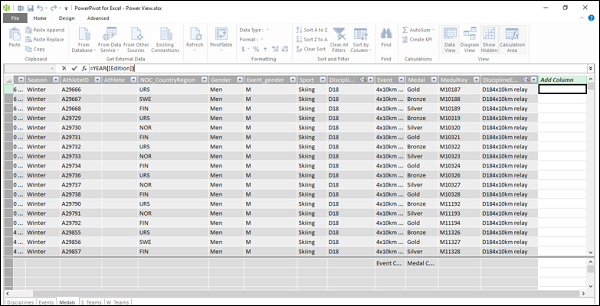
创建一个带有标题 CalculatedColumn1 的新列,其值对应于版本列中的年份值。
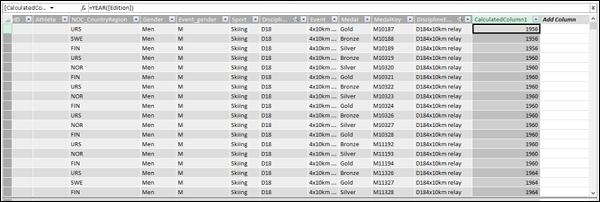
单击标题并将其重命名为 Year。
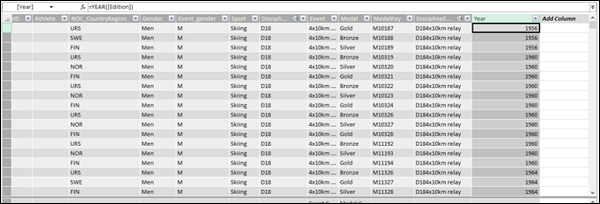
关闭 PowerPivot 窗口。 数据模型得到更新。 新字段 - ∑ Year 出现在 Power View 字段列表中。
通过拖动字段在 Power View 中创建包含字段 NOC_CountryRegion、Count of Year 和 Medal Count 的表。
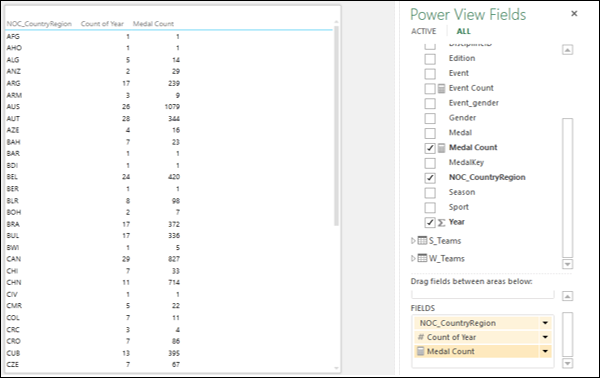
- 在 Power View 中将表格转换为折线图。
- 删除字段 NOC_CountryRegion。 出现一个折线图,其中按年份计算奖牌数量。
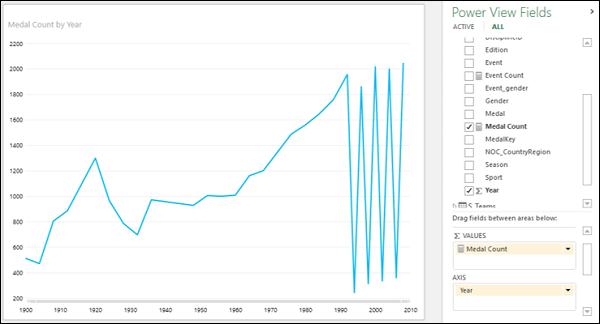
如您所见,Year 在 AXIS 区域,Medal Count 在 Power View Fields 列表的 ∑ VALUES 区域。 在折线图中,年份值在 X 轴上,奖牌数在 Y 轴上。
现在,您可以使用折线图创建多重可视化,如下所示 −
- 将字段 NOC_CountryRegion 拖到 Power View 字段列表中的 VERTICAL MULTIPLES 区域。
- 单击功能区上的"布局"选项卡。
- 单击"多重"组中的"网格高度"。
- 单击下拉列表中的值。
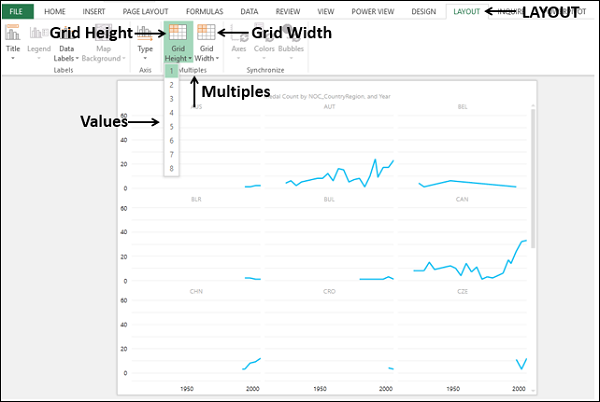
- 单击"多重"组中的"网格宽度"。
- 单击下拉列表中的值。
您将获得以网格形式排列的折线图的多重可视化,每个折线图代表一个地区 (NOC_CountryRegion)。
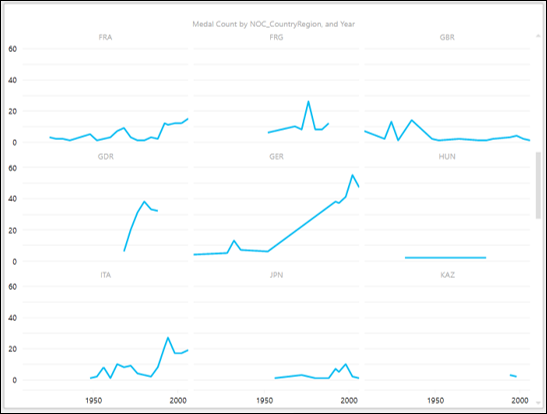
垂直多重
如您所知,您已将 NOC_CountryRegion 字段放置在 VERTICAL MULTIPLES 区域中。 因此,您获得的可视化是垂直多重可视化。 您可以在上面给出的图表中观察到以下内容。
每个类别一个折线图,放置在 VERTICAL MULTIPLES 区域,在本例中为国家/地区。
您选择的网格高度和网格宽度决定了多重的行数和列数。
所有多重的公共 x 轴。
多重的每一行都有一个相似的 y 轴。
右侧垂直滚动条,可用于上下拖动折线图行,使其他折线图可见。
水平多重
您还可以使用水平多重进行多重可视化,如下所示 −
- 将字段 NOC_CountryRegion 拖到 VERTICAL MULTIPLES 区域。
- 单击功能区上的"布局"选项卡。
- 在多重组中选择网格高度和网格宽度的值。
您将获得水平多重可视化效果如下 −
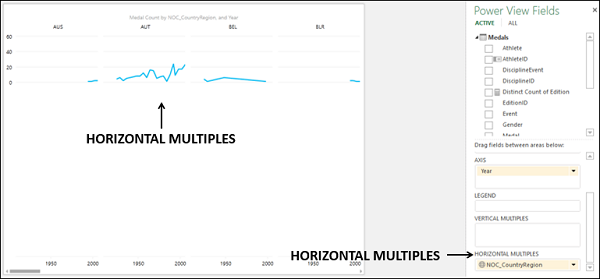
您可以在上面的图表中观察到以下内容 −
每个类别一个折线图,放置在 HORIZONTAL MULTIPLES 区域,在本例中为国家/地区。
您选择的网格高度决定了折线图的高度,这与 VERTICAL MULTIPLES 中折线图的行数不同。 换言之,只有一行折线图,其高度由所选的网格高度决定。
您选择的网格宽度决定了行中折线图的列数。
所有多重的公共 x 轴。
所有多重的公共 y 轴。
x 轴下方底部的水平滚动条,可用于左右拖动折线图行,以使其他折线图可见。
作为多重的饼图
如果您想在多重中分析/可视化多个类别,可以选择饼图。 假设您想按奖牌类型查看每个国家/地区的奖牌数。 按如下进行 −
- 单击"设计"选项卡。
- 从其他图表下的下拉列表中选择饼图。
- 将 Medal 拖到 SLICES 区域。
您将获得带有饼图的水平多重可视化,因为您在水平多重区域中有字段 NOC_CountryRegion。
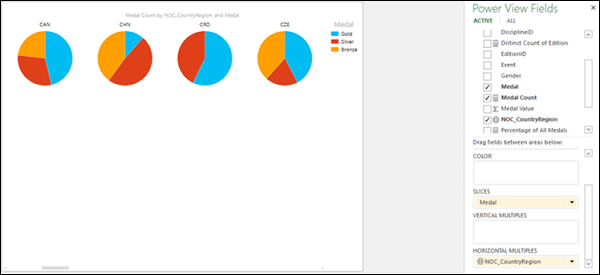
如您所见,每个国家/地区的奖牌数显示为饼图,其中切片代表奖牌类型,颜色如图例中所示。
假设您要突出显示所有国家/地区的金牌数。 您可以一步完成,如下所示 −
单击饼图之一的蓝色切片(根据图例,蓝色是金色的颜色)。 在所有的饼图中,只有蓝色的切片被高亮显示,其他切片呈灰色。
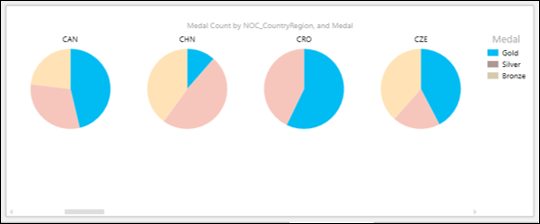
正如您所观察到的,这提供了一种快速分析和比较各国金牌数量的方法。
您可能希望在可视化中显示更多数量的饼图。 您可以通过简单地切换到垂直多重可视化并为网格高度和网格宽度选择正确的值来实现正确显示。
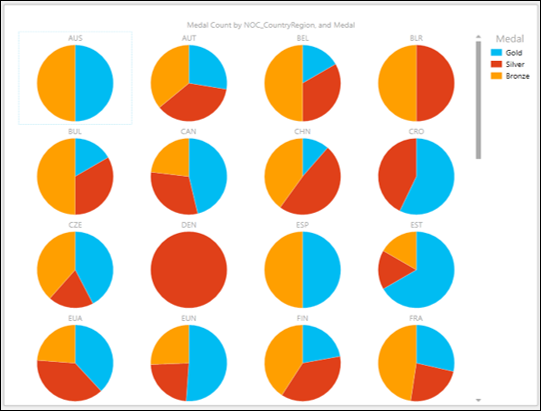
单击其中一个饼图上的蓝色切片。 所有饼图中的蓝色部分都突出显示,以便您可以比较各国的金牌数。

多重条形图
您也可以为多重可视化选择条形图。
- 切换到簇状条形图可视化。
- 调整网格高度和网格宽度以正确显示条形图。
网格高度为 6,网格宽度为 2,您将得到以下结果 −
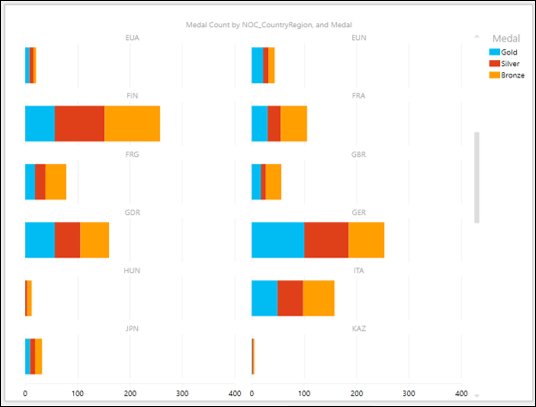
对于此可视化,您也可以使用簇状条形图。
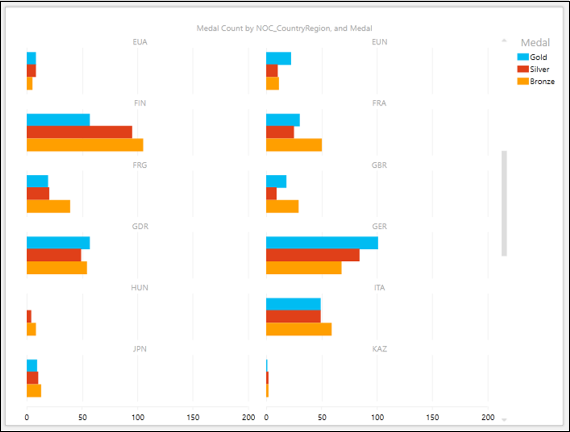
柱形图作为多重
您也可以为多重可视化选择柱形图。
- 切换到堆积柱形图可视化。
- 调整网格高度和网格宽度以正确显示柱形图。
网格高度为 2,网格宽度为 6,您将获得以下内容 −
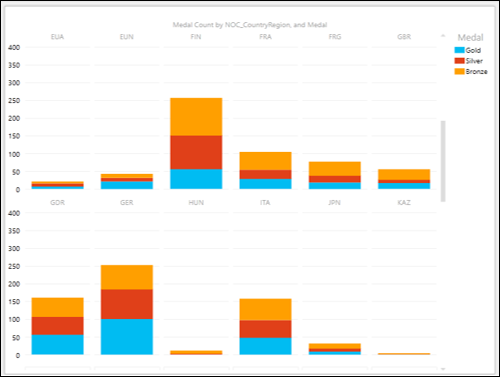
对于此可视化,您也可以使用簇状柱形图。
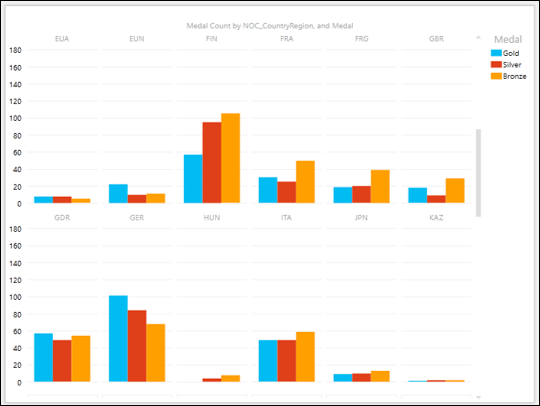
总结
您选择的领域取决于您想要分析和呈现的内容。 例如,在上面的所有可视化中,我们为切片选择字段 Medal ,这有助于按奖牌类型分析奖牌数量。 您可能想要按性别分析和呈现数据。 在这种情况下,请为切片选择字段 Gender。
同样,合适的可视化效果还取决于您显示的数据。 如果您不确定是否合适,您可以随意选择合适的,因为在 Power View 中切换可视化效果快速而简单。 此外,您还可以在演示视图中执行此操作,以回答演示期间可能出现的任何问题。


